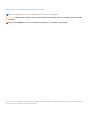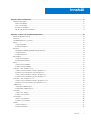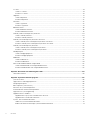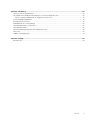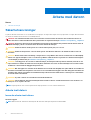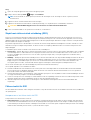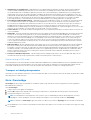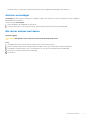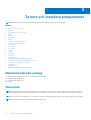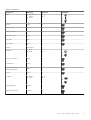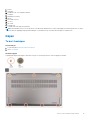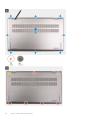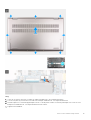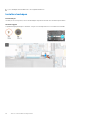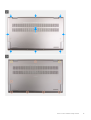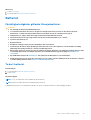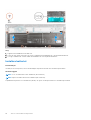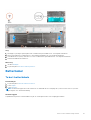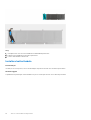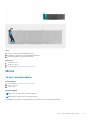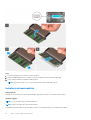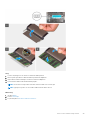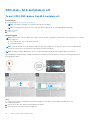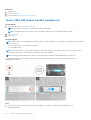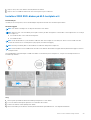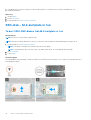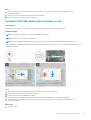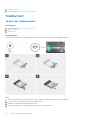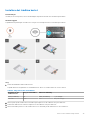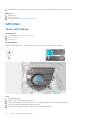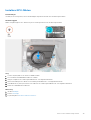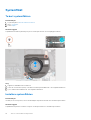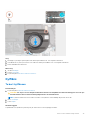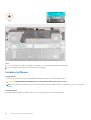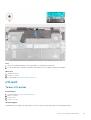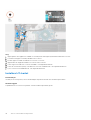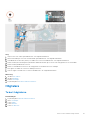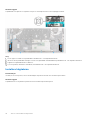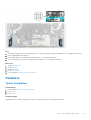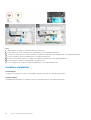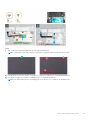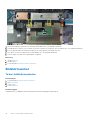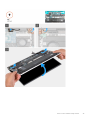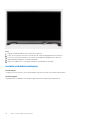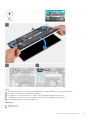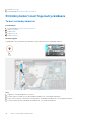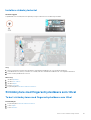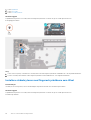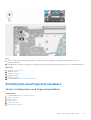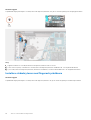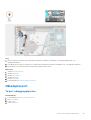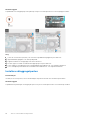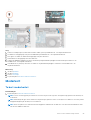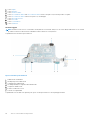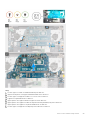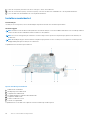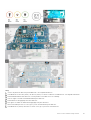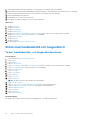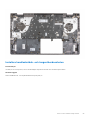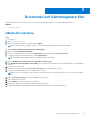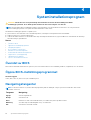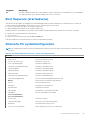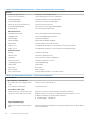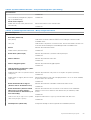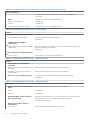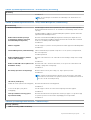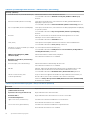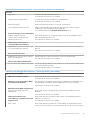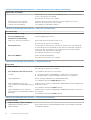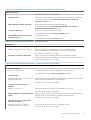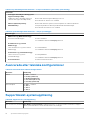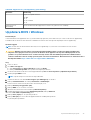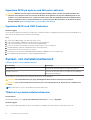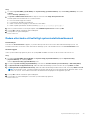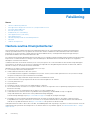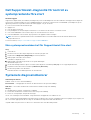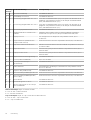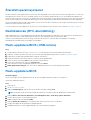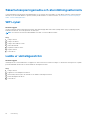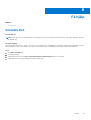Dell Vostro 15 7510 Bruksanvisning
- Kategori
- Anteckningsböcker
- Typ
- Bruksanvisning

Vostro 15 7510
Servicehandbok
Regleringsmodell: P106F
Regleringstyp: P106F002
Juni 2021
Rev. A00

Anmärkningar, försiktighetsbeaktanden och varningar
OBS: OBS innehåller viktig information som hjälper dig att få ut det mesta av produkten.
CAUTION: VIKTIGT anger antingen risk för skada på maskinvara eller förlust av data och förklarar hur du kan undvika
problemet.
VARNING: En VARNING visar på en potentiell risk för egendoms-, personskador eller dödsfall.
© 2021 Dell Inc. eller dess dotterbolag. Med ensamrätt. Dell, EMC och andra varumärken är varumärken som tillhör Dell Inc. eller dess dotterbolag. Andra
varumärken kan vara varumärken som tillhör respektive ägare.

Kapitel 1: Arbeta med datorn............................................................................................................6
Säkerhetsanvisningar............................................................................................................................................................ 6
Arbeta inuti datorn...........................................................................................................................................................6
Gå in i Serviceläge............................................................................................................................................................8
Avslutar serviceläget....................................................................................................................................................... 9
När du har arbetat inuti datorn...................................................................................................................................... 9
Kapitel 2: Ta bort och installera komponenter.................................................................................. 10
Rekommenderade verktyg..................................................................................................................................................10
Skruvlista...............................................................................................................................................................................10
Huvudkomponenter i systemet.......................................................................................................................................... 12
Kåpan.....................................................................................................................................................................................13
Ta bort baskåpan............................................................................................................................................................13
Installera baskåpan......................................................................................................................................................... 16
Batteriet................................................................................................................................................................................ 19
Försiktighetsåtgärder gällande litiumjonbatterier....................................................................................................... 19
Ta bort batteriet............................................................................................................................................................. 19
Installera batteriet..........................................................................................................................................................20
Batterikabel........................................................................................................................................................................... 21
Ta bort batterikabeln......................................................................................................................................................21
Installera batterikabeln.................................................................................................................................................. 22
Minne.................................................................................................................................................................................... 23
Ta bort minnesmodulen................................................................................................................................................ 23
Installera minnesmodulen..............................................................................................................................................24
SSD-disk – M.2-kortplats nr ett........................................................................................................................................26
Ta bort 2230-SSD-disken från M.2-kortplats ett..................................................................................................... 26
Installera 2230 SSD-disken i M.2-kortplats ett..........................................................................................................27
Ta bort 2280-SSD-disken från M.2-kortplats ett..................................................................................................... 28
Installera 2280 SSD-disken på M.2-kortplats ett...................................................................................................... 29
SSD-disk – M.2-kortplats nr två....................................................................................................................................... 30
Ta bort 2230-SSD-disken från M.2-kortplats nr två................................................................................................ 30
Installera 2230-SSD-disken i M.2-kortplats nr två.....................................................................................................31
Trådlöst kort.........................................................................................................................................................................32
Ta bort det trådlösa kortet...........................................................................................................................................32
Installera det trådlösa kortet........................................................................................................................................ 33
GPU-fläkt..............................................................................................................................................................................34
Ta bort GPU-fläkten......................................................................................................................................................34
Installera GPU-fläkten...................................................................................................................................................35
Systemfläkt.......................................................................................................................................................................... 36
Ta bort systemfläkten...................................................................................................................................................36
Installera systemfläkten................................................................................................................................................ 36
Kylfläns..................................................................................................................................................................................37
Ta bort kylflänsen...........................................................................................................................................................37
Installera kylflänsen........................................................................................................................................................38
Innehåll
Innehåll 3

I/O-kort................................................................................................................................................................................ 39
Ta bort I/O-kortet......................................................................................................................................................... 39
Installera I/O-kortet...................................................................................................................................................... 40
Högtalare...............................................................................................................................................................................41
Ta bort högtalarna..........................................................................................................................................................41
Installera högtalarna...................................................................................................................................................... 42
Pekskärm.............................................................................................................................................................................. 43
Ta bort styrplattan.........................................................................................................................................................43
Installera styrplattan......................................................................................................................................................44
Bildskärmsenhet.................................................................................................................................................................. 46
Ta bort bildskärmsenheten...........................................................................................................................................46
Installera bildskärmsenheten........................................................................................................................................ 48
Strömbrytarkort med fingeravtrycksläsare......................................................................................................................50
Ta bort strömbrytarkortet............................................................................................................................................50
Installera strömbrytarkortet.......................................................................................................................................... 51
Strömbrytare med fingeravtrycksläsare som tillval..........................................................................................................51
Ta bort strömbrytaren med fingeravtrycksläsare som tillval.................................................................................... 51
Installera strömbrytaren med fingeravtrycksläsare som tillval.................................................................................52
Strömbrytare med fingeravtrycksläsare...........................................................................................................................53
Ta bort strömbrytaren med fingeravtrycksläsare......................................................................................................53
Installera strömbrytaren med fingeravtrycksläsare...................................................................................................54
Nätadapterport....................................................................................................................................................................55
Ta bort nätaggregatporten.......................................................................................................................................... 55
Installera nätaggregatporten........................................................................................................................................56
Moderkort.............................................................................................................................................................................57
Ta bort moderkortet......................................................................................................................................................57
Installera moderkortet...................................................................................................................................................60
Enhet med handledsstöd och tangentbord......................................................................................................................62
Ta bort handledsstöds- och tangentbordsenheten.................................................................................................. 62
Installera handledsstöds- och tangentbordsenheten................................................................................................63
Kapitel 3: Drivrutiner och hämtningsbara filer..................................................................................65
Hämta drivrutinerna............................................................................................................................................................ 65
Kapitel 4: Systeminstallationsprogram............................................................................................66
Översikt av BIOS................................................................................................................................................................. 66
Öppna BIOS-inställningsprogrammet............................................................................................................................... 66
Navigeringstangenter......................................................................................................................................................... 66
Boot Sequence (startsekvens)..........................................................................................................................................67
Alternativ för systemkonfiguration....................................................................................................................................67
Avancerade eller tekniska konfigurationer........................................................................................................................76
SupportAssist-systemupplösning...................................................................................................................................... 76
Uppdatera BIOS i Windows................................................................................................................................................ 77
Uppdatera BIOS på system med BitLocker aktiverat............................................................................................... 78
Uppdatera BIOS med USB-flashenhet....................................................................................................................... 78
System- och installationslösenord.....................................................................................................................................78
Tilldela ett systeminstallationslösenord....................................................................................................................... 78
Radera eller ändra ett befintligt systeminstallationslösenord...................................................................................79
4
Innehåll

Kapitel 5: Felsökning..................................................................................................................... 80
Hantera svullna litiumjonbatterier......................................................................................................................................80
Dell SupportAssist-diagnostik för kontroll av systemprestanda före start................................................................... 81
Köra systemprestandakontroll för SupportAssist före start.....................................................................................81
Systemets diagnosindikatorer.............................................................................................................................................81
Återställ operativsystemet................................................................................................................................................. 83
Realtidsklocka (RTC-återställning)....................................................................................................................................83
Flash-uppdatera BIOS (USB-minne)................................................................................................................................ 83
Flash-uppdatera BIOS.........................................................................................................................................................83
Säkerhetskopieringsmedia och återställningsalternativ..................................................................................................84
WiFi-cykel............................................................................................................................................................................. 84
Ladda ur väntelägesström..................................................................................................................................................84
Kapitel 6: Få hjälp..........................................................................................................................85
Kontakta Dell........................................................................................................................................................................85
Innehåll 5

Arbeta med datorn
Ämnen:
• Säkerhetsanvisningar
Säkerhetsanvisningar
Följ dessa säkerhetsföreskrifter för att skydda datorn och dig själv. Om inget annat anges antar varje procedur som ingår i detta dokument
att du har läst säkerhetsinformationen som medföljde datorn.
VARNING: Läs säkerhetsinstruktionerna som levererades med datorn innan du arbetar i datorn. Mer information om
bästa metoder för säkert handhavande finns på hemsidan för regelefterlevnad på www.dell.com/regulatory_compliance.
VARNING: Koppla bort datorn från alla strömkällor innan du öppnar datorkåpan eller panelerna. När du är klar sätter du
tillbaka alla kåpor, paneler och skruvar innan du ansluter datorn till eluttaget.
CAUTION: Undvik att datorn skadas genom att se till att arbetsytan är plan, torr och ren.
CAUTION: Undvik att komponenter och kort skadas genom att hålla dem i kanterna och undvika att vidröra stift och
kontakter.
CAUTION: Du bör endast utföra felsökning och reparationer som godkänts eller anvisats av Dells team för teknisk hjälp.
Skador som uppstår till följd av service som inte har godkänts av Dell täcks inte av garantin. Se säkerhetsanvisningarna
som medföljde produkten eller på www.dell.com/regulatory_compliance.
CAUTION: Jorda dig genom att röra vid en omålad metallyta, till exempel metallen på datorns baksida, innan du rör vid
något inuti datorn. Medan du arbetar bör du med jämna mellanrum röra vid en olackerad metallyta för att avleda statisk
elektricitet som kan skada de inbyggda komponenterna.
CAUTION: När du kopplar bort en kabel ska du alltid dra i dess kontakt eller dragflik, inte i själva kabeln. Vissa kablar har
kontakter med låsflikar eller vingskruvar som måste lossas innan kabeln kan kopplas från. När du kopplar från kablar ska
du rikta in dem rakt för att undvika att kontaktstiften böjs. När du ansluter kablar ska du se till att portar och kontakter
är korrekt vända och inriktade.
CAUTION: Tryck in och mata ut eventuella kort från mediekortläsaren.
CAUTION: Var försiktig när du hanterar litiumjonbatterier i bärbara datorer. Svullna batterierna bör inte användas och
bör bytas ut och avyttras rätt sätt.
OBS: Färgen på datorn och vissa komponenter kan skilja sig från de som visas i det här dokumentet.
Arbeta inuti datorn
Innan du arbetar inuti datorn
Om denna uppgift
OBS: Bilderna i det här dokumentet kan skilja från din dator beroende på konfigurationen du beställde.
1
6 Arbeta med datorn

Steg
1. Spara och stäng alla öppna filer samt avsluta alla öppna program.
2. Stäng av datorn. Klicka på Start > Stänga > av strömmen.
OBS: Om du använder ett annat operativsystem finns det anvisningar för hur du stänger av datorn i operativsystemets
dokumentation.
3. Koppla bort datorn och alla anslutna enheter från eluttagen.
4. Koppla bort alla anslutna nätverksenheter och all kringutrustning, t.ex. tangentbord, mus och bildskärm, från datorn.
CAUTION: Nätverkskablar kopplas först loss från datorn och sedan från nätverksenheten.
5. Ta bort eventuella mediakort och optiska skivor från datorn, om det behövs.
Skydd mot elektrostatisk urladdning (ESD)
ESD är ett stort problem när du hanterar elektroniska komponenter, särskilt känsliga komponenter såsom expansionskort, processorer,
DIMM-minnen och moderkort. Mycket små belastningar kan skada kretsarna på ett sätt som kanske inte är uppenbart, men som kan ge
tillfälliga problem eller en förkortad produktlivslängd. Eftersom det finns påtryckningar i branschen för lägre strömkrav och högre densitet
blir ESD-skyddet allt viktigare att tänka på.
På grund av högre densitet hos de halvledare som används i de senaste Dell-produkterna är känsligheten för skador orsakade av statisk
elektricitet nu högre än i tidigare Dell-produkter. Av denna orsak är vissa tidigare godkända metoder för att hantera komponenter inte
längre tillämpliga.
Två erkända typer av skador orsakade av ESD är katastrofala och tillfälliga fel.
● Katastrofala – ungefär 20 procent av alla ESD-relaterade fel utgörs av katastrofala fel. I dessa fall ger skada upphov till en omedelbar
och fullständig förlust av funktionaliteten. Ett exempel på ett katastrofalt fel är när ett DIMM-minne utsätts för en statisk stöt och
systemet omedelbart ger symtomet "No POST/No Video" (ingen post/ingen video) och avger en pipkod för avsaknad av eller ej
fungerande minne.
● Tillfälliga – tillfälliga fel representerar cirka 80 procent av de ESD-relaterade felen. Den höga andelen tillfälliga fel innebär att de flesta
gånger som skador uppstår kan de inte identifieras omedelbart. DIMM-minnet utsätts för en statisk stöt, men spårningen försvagas
knappt och ger inte omedelbart några symtom utåt som är relaterade till skadan. Det kan ta flera veckor eller månader för det
försvagade spåret att smälta, och under tiden kan det uppstå försämringar av minnesintegriteten, tillfälliga minnesfel osv.
Det är svårare att känna igen och felsköka tillfälliga fel (kallas även intermittenta eller latenta).
Utför följande åtgärder för att förhindra ESD-skador:
● Använd ett kabelanslutet ESD-armband som är korrekt jordat. Det är inte längre tillåtet att använda trådlösa antistatiska armband
eftersom de inte ger ett tillräckligt skydd. Det räcker inte med att röra vid chassit innan du hanterar delar för att få ett garanterat
ESD-skydd för delar med ökad ESD-känslighet.
● Hantera alla komponenter som är känsliga för statisk elektricitet på en plats som är skyddad mot elektrostatiska urladdningar. Använd
om möjligt antistatiska golvplattor och skrivbordsunderlägg.
● Ta inte ut en komponent som är känslig för statisk elektricitet från sin förpackning förrän du är redo att installera komponenten. Innan
du packar upp den antistatiska förpackningen ska du se till att du jordar dig på något sätt.
● Innan du transporterar en komponent som är känslig för statisk elektricitet ska du placera den i en antistatisk behållare eller
förpackning.
Fältservicekit för ESD
Det obevakade fältservicekittet är det vanligaste servicekittet. Varje fältservicekit omfattar tre huvuddelar: antistatisk matta, handledsrem
och jordningstråd.
Komponenterna i ett fältservicekit för ESD
Komponenterna i ett fältservicekit för ESD är:
● Antistatisk matta - Den antistatiska mattan är dissipativ och delar kan placeras på den under serviceförfaranden. När du använder
en antistatisk matta din handledsrem ska sitta åt och jordningstråden ska kopplas till mattan och till någon omålad metall på systemet
som du arbetar på. När den har anslutits ordentligt kan reservdelar tas ut från ESD-påsen och placeras direkt på mattan. ESD-känsliga
artiklar är säkra i din hand, på ESD-mattan, i systemet eller inne i en påse.
Arbeta med datorn
7

● Handledsrem och jordningstråd - Handledsremmen och jordningstråden kan antingen vara direkt anslutna mellan handleden
och den omålade metalldelen på maskinvaran om ESD-mattan inte är nödvändig, eller ansluten till den antistatiska mattan för
att skydda maskinvaran som tillfälligt har placerats på mattan. Den fysiska anslutningen av handledsremmen och jordningstråden
mellan huden, ESD-mattan och maskinvaran kallas för bindning. Använd endast fältservicekittet med en handledsrem, matta och
jordningstråd. Använd aldrig trådlösa handledsremmar. Var alltid medveten om att de interna kablarna i handledsremmen i slutänden
kommer att skadas av normalt slitage och de måste kontrolleras regelbundet med ett testverktyget för att undvika oavsiktliga
ESD-maskinvaruskador. Vi rekommenderar att du testar handledsremmen och jordningstråden minst en gång per vecka.
● Testverktyg för ESD-handledsremmen - Ledningarna inuti en ESD-handledsrem kommer att ta skada över tid. När du använder
ett oövervakat kit är bästa praxis att regelbundet testa handledsremmen före varje servicebesök och minst en gång per vecka.
Ett testverktyg för handledsremmen är den bästa metoden för att göra det här testet. Om du inte har något eget testverktyg för
handledsremmen kan du höra med ditt regionala kontor för att ta reda på om de har ett. När du ska utföra testet ansluter du
handledsremmens jordningstråd på testverktyget medan det är fastspänt på handleden och trycker på knappen för att testa. En grön
LED lyser om testet lyckades, en röd LED tänds och ett larm ljuder om testet misslyckas.
● Isolatorelement - Det är viktigt att hålla ESD-känsliga enheter, såsom kylflänsens platshöljen, borta från inre delar som är isolatorer
och ofta är laddade.
● Arbetsmiljö - Innan du använder ESD-fältservicekittet ska du utvärdera situationen på kundanläggningen. Till exempel, driftsättning
av kittet för en servermiljö är annorlunda än för en stationär eller bärbar dator. Servrar är normalt installerade i ett rack inom ett
datacenter; stationära eller bärbara datorer är vanligen placerade på kontorsskrivbord eller i bås. Titta alltid efter en stor öppen plan
yta som är fritt från föremål och tillräckligt stor för användning av ESD-kittet med ytterligare utrymme för att rymma den typ av
system som repareras. Arbetsytan ska också vara fri från isolatorer som kan orsaka en ESD-händelse. På arbetsytan ska isolatorer
som t.ex. frigolit och annan plast ska alltid flyttas minst 12 tum eller 30 cm från känsliga komponenter innan du hanterar eventuella
maskinvarukomponenter fysiskt
● ESD-förpackning - Alla ESD-känsliga enheter måste skickas och tas emot i antistatiska förpackningar. Metall, statiskt avskärmade
påsar är att föredra. Du bör dock alltid returnera den skadade delen med samma ESD-påse och förpackning som den nya delen
levererades i. Påsen ska vikas ihop och tejpas igen och samma skumplastförpackning ska användas i den ursprungliga lådan som den
nya delen levererades i. ESD-känsliga enheter bör endast tas ur förpackningen på en ESD-skyddad arbetsyta och delar bör aldrig
placeras ovanpå ESD-påsen eftersom att endast påsens insida är avskärmad. Placera alltid delar i din handen, på ESD-mattan, i
systemet eller i en antistatisk påse.
● Transport av känsliga komponenter - När du transporterar ESD-känsliga komponenter, såsom reservdelar eller delar som ska
returneras till Dell, är det viktigt att placera dessa artiklar i antistatiska påsar för säker transport.
Sammanfattning av ESD-skydd
Vi rekommenderar att alla servicetekniker använder traditionella trådbundna ESD-jordade handledsremmar och en skyddande antistatisk
matta hela tiden när de servar Dell-produkter. Dessutom är det mycket viktigt att teknikerna förvarar känsliga delar separat från alla
isolatordelar medan de genomför servicen och att de använder antistatiska påsar för transport av känsliga komponenter.
Transport av känsliga komponenter
Vid transport av ESD-känsliga komponenter, såsom reservdelar eller delar som ska returneras till Dell, är det viktigt att placera dessa delar i
antistatiska påsar för säker transport.
Gå in i Serviceläge
Serviceläget gör det möjligt för användare att omedelbart stänga av elen från datorn och utföra reparationer utan att koppla bort
batterikabeln från moderkortet.
Gå in i Serviceläget:
1. Stäng av datorn och koppla bort nätadaptern.
2. Håll ner <B>-tangenten på tangentbordet och tryck på strömbrytaren i 3 sekunder eller tills Dell-logotypen visas på skärmen.
3. Tryck på valfri tangent för att fortsätta.
OBS:
Om nätadaptern inte har kopplats bort från systemet visas ett meddelande på skärmen där du uppmanas att ta bort
nätadaptern. Ta bort nätadaptern och tryck sedan på valfri tangent för att fortsätta proceduren för Serviceläge.
OBS: Proceduren för Serviceläge hoppar automatiskt över detta steg om datorns Ägartagg inte har förinställts av tillverkaren.
4. När meddelandet för att fortsätta visas på skärmen trycker du på valfri tangent för att fortsätta. Datorn avger tre korta pip och stängs
av omedelbart.
8
Arbeta med datorn

När datorn stängs av kan du utföra utbytesprocedurerna utan att koppla bort batterikabeln från moderkortet.
Avslutar serviceläget
Serviceläget gör det möjligt för användare att omedelbart stänga av elen från datorn och utföra reparationer utan att koppla bort
batterikabeln från moderkortet.
Så här avslutar du Serviceläget:
1. Anslut nätadaptern till nätadapterporten på datorn.
2. Tryck på stömbrytaren om du vill sätta på datorn. Datorn återgår automatiskt till normalt fungerande läge.
När du har arbetat inuti datorn
Om denna uppgift
CAUTION: Kvarglömda och lösa skruvar inuti datorn kan allvarligt skada datorn.
Steg
1. Sätt tillbaka alla skruvar och kontrollera att inga lösa skruvar finns kvar inuti datorn.
2. Anslut eventuella externa enheter, kringutrustning och kablar som du tog bort innan arbetet på datorn påbörjades.
3. Sätt tillbaka eventuella mediakort, skivor och andra delar som du tog bort innan arbetet på datorn påbörjades.
4. Anslut datorn och alla anslutna enheter till eluttagen.
5. Starta datorn.
Arbeta med datorn
9

Ta bort och installera komponenter
OBS: Bilderna i det här dokumentet kan skilja från din dator beroende på konfigurationen du beställde.
Ämnen:
• Rekommenderade verktyg
• Skruvlista
• Huvudkomponenter i systemet
• Kåpan
• Batteriet
• Batterikabel
• Minne
• SSD-disk – M.2-kortplats nr ett
• SSD-disk – M.2-kortplats nr två
• Trådlöst kort
• GPU-fläkt
• Systemfläkt
• Kylfläns
• I/O-kort
• Högtalare
• Pekskärm
• Bildskärmsenhet
• Strömbrytarkort med fingeravtrycksläsare
• Strömbrytare med fingeravtrycksläsare som tillval
• Strömbrytare med fingeravtrycksläsare
• Nätadapterport
• Moderkort
• Enhet med handledsstöd och tangentbord
Rekommenderade verktyg
Procedurerna i detta dokument kan kräva att följande verktyg används:
● Krysspårmejsel (Phillips), nr 0
● Krysspårmejsel (Phillips), nr 1
●
Plastrits
Skruvlista
OBS:
När du tar bort skruvarna från en komponent rekommenderar vi att du noterar skruvtyp, antal skruvar och placerar dem i en
skruvförvaringslåda. Detta är för att säkerställa att rätt antal skruvar och korrekt skruvtyp används när komponenten sätts tillbaka.
OBS: Vissa datorer har magnetiska ytor. Kontrollera att skruvarna inte blir kvar på en sådan yta när du sätter tillbaka en komponent.
OBS: Skruvfärgen kan variera med den konfiguration som beställts.
2
10 Ta bort och installera komponenter

Tabell 1. Skruvlista
Komponent Skruvtyp Kvantitet Skruvbild
Kåpa
● Fästskruvar –
M2x7,5
● M2x4
● 2
● 7
●
●
Batteri M2x3 5
Trådlöst kort M2x4 1
SSD-disk - plats 1 M2x4 1
SSD-disk - plats 2 M2x4 1
GPU-fläkt M2x4 2
Systemfläkt M2x4 2
Kylfläns Fästskruvar 7
Moderkort
● M2x2
● M2x4
● 2
● 1
●
●
Fäste för USB Typ C M2x5 2
Strömbrytare
M2x4 1
Strömbrytare med
fingeravtrycksläsare
M2x4 1
I/O-kort
M2x4 2
Styrplatta
● M2x1.8
● M2x3
● 5
● 2
●
●
Nätaggregatsport M2,5x5 2
Bildskärmsmontering M2,5x5 4
Ta bort och installera komponenter 11

Huvudkomponenter i systemet
1. Kåpa
2. Kylfläns
3. Systemfläkt
4. Minnesmodul
5. Nätaggregatsport
6. M.2 2280 SSD-kort
7. Moderkort
12
Ta bort och installera komponenter

8. Batteri
9. Högtalare
10. Handledsstöds- och tangentbordsenhet
11. Styrplatta
12. Bildskärmsmontering
13. WLAN
14. M.2 2230 SSD-kort
15. I/O-kort
16. GPU-fläkt
17. Strömbrytare
18. Strömbrytare med fingeravtrycksläsare
OBS: Dell innehåller en lista över komponenter och tillhörande artikelnummer för den ursprungliga systemkonfigurationen som köpts.
Dessa delar är tillgängliga enligt garantitäckningar som kunden har köpt. Kontakta din Dell-säljare för köpalternativ.
Kåpan
Ta bort baskåpan
Förutsättningar
1. Följ anvisningarna i Innan du arbetar inuti datorn.
2. Gå in i Serviceläge.
Om denna uppgift
Följande bilder anger placeringen av baslocket och ger en visuell representation av borttagningsförfarandet.
Ta bort och installera komponenter
13

14 Ta bort och installera komponenter

Steg
1. Ta bort de sju (M2x4) skruvarna som håller fast kåpan i handledsstöds- och tangentbordsenheten.
2. Lossa de två (M2x7,5) fästskruvarna som håller fast baskåpan i handledsstöds- och tangentbordsenheten.
3. Använd en plastrits för att bända upp baskåpan från de U-formade jacken vid den övre kanten på baskåpan och fortsätt att lossa
baskåpan från handledsstöds- och tangentbordsenheten från sidorna.
4. Koppla bort batterikabeln.
Ta bort och installera komponenter
15

5. Lyft av baskåpan från handledsstöds- och tangentbordsenheten.
Installera baskåpan
Förutsättningar
Om du byter ut en komponent, ta bort den befintliga komponenten innan du utför installationsproceduren.
Om denna uppgift
Följande bild anger placeringen av baslocket och ger en visuell representation av intstallationsförfarandet.
16 Ta bort och installera komponenter

Ta bort och installera komponenter 17

Steg
1. Ansluta batteri kabeln
2. Placera baskåpan på handledstöds- och tangentbordsenheten.
3. Rikta in skruvhålen på kåpan med skruvhålen i handledsstöds- och tangentbordsenheten och fäst sedan fast baskåpan på plats.
4. Dra åt de två (M2x7,5) fästskruvarna som håller fast baskåpan i handledsstöds- och tangentbordsenheten.
5. Sätt tillbaka de sju (M2x4) skruvarna som håller fast kåpan i handledsstöds- och tangentbordsenheten.
18
Ta bort och installera komponenter

Nästa Steg
1. Avsluta Serviceläge.
2. Följ anvisningarna i När du har arbetat inuti datorn.
Batteriet
Försiktighetsåtgärder gällande litiumjonbatterier
CAUTION:
● Var försiktig när du hanterar litiumjonbatterier.
● Lossa batteriet helt innan det tas bort. Koppla bort nätaggregatet från systemet och driv datorn enbart på
batteriström – batteriet är helt urladdat när datorn inte längre slås på när strömbrytaren trycks in.
● Undvik att krossa, tappa, skada eller tränga in i batteriet med främmande föremål.
● Utsätt inte batteriet för höga temperaturer eller montera isär batteripaketen och -cellerna.
● Tryck inte på batteriets yta.
● Böj inte batteriet.
● Använd inte verktyg av något slag för att bända på eller mot batteriet.
● Se till att inga skruvar för denna produkt går förlorade under service eller felplaceras för att förhindra oavsiktlig
punktering eller skada på batteriet och andra systemkomponenter.
● Om batteriet sitter fast i datorn på grund av svullnad, försök inte frigöra det som punktering, böjning eller krossning
av ett litiumjonbatteri kan vara farligt. Kontakta i dessa fall Dell tekniska support för hjälp. Se www.dell.com/
contactdell.
● Köp alltid äkta batterier från www.dell.com eller auktoriserade Dell-partners och återförsäljare.
● Svullna batterierna bör inte användas och bör bytas ut och avyttras rätt sätt. Riktlinjer för hur du hanterar och byter
ut svullna litiumjonbatterier finns i Hantera svullna litiumjonbatterier.
Ta bort batteriet
Förutsättningar
1. Följ anvisningarna i Innan du arbetar inuti datorn.
2. Ta bort kåpan.
Om denna uppgift
OBS: Vostro 15 7510 stöder även 6-cellsbatteri (86 wattimmar).
OBS: Inspiron 15 7510 stöder även 6-cellsbatteri (86 wattimmar).
Följande bild visar platsen för 3-cellsbatteriet (56 Wh) och ger en visuell representation av borttagningsproceduren.
Ta bort och installera komponenter
19

Steg
1. Koppla bort batterikabeln från moderkortet.
2. Ta bort de fem (M2x3) skruvarna som fäster 3-cellsbatteriet på handledsstöds- och tangentbordsenheten.
3. Lyft upp 3-cellsbatteriet och dess kabel från handledsstöds- och tangentbordsenheten.
Installera batteriet
Förutsättningar
Om du byter ut en komponent, ta bort den befintliga komponenten innan du utför installationsproceduren.
Om denna uppgift
OBS: Vostro 15 7510 stöder även 6-cellsbatteri (86 wattimmar).
OBS: Inspiron 15 7510 stöder även 6-cellsbatteri (86 wattimmar).
Följande bild visar platsen för 3-cellsbatteriet (56 Wh) och ger en visuell representation av installationsproceduren.
20
Ta bort och installera komponenter
Sidan laddas...
Sidan laddas...
Sidan laddas...
Sidan laddas...
Sidan laddas...
Sidan laddas...
Sidan laddas...
Sidan laddas...
Sidan laddas...
Sidan laddas...
Sidan laddas...
Sidan laddas...
Sidan laddas...
Sidan laddas...
Sidan laddas...
Sidan laddas...
Sidan laddas...
Sidan laddas...
Sidan laddas...
Sidan laddas...
Sidan laddas...
Sidan laddas...
Sidan laddas...
Sidan laddas...
Sidan laddas...
Sidan laddas...
Sidan laddas...
Sidan laddas...
Sidan laddas...
Sidan laddas...
Sidan laddas...
Sidan laddas...
Sidan laddas...
Sidan laddas...
Sidan laddas...
Sidan laddas...
Sidan laddas...
Sidan laddas...
Sidan laddas...
Sidan laddas...
Sidan laddas...
Sidan laddas...
Sidan laddas...
Sidan laddas...
Sidan laddas...
Sidan laddas...
Sidan laddas...
Sidan laddas...
Sidan laddas...
Sidan laddas...
Sidan laddas...
Sidan laddas...
Sidan laddas...
Sidan laddas...
Sidan laddas...
Sidan laddas...
Sidan laddas...
Sidan laddas...
Sidan laddas...
Sidan laddas...
Sidan laddas...
Sidan laddas...
Sidan laddas...
Sidan laddas...
Sidan laddas...
-
 1
1
-
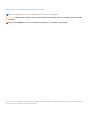 2
2
-
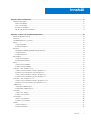 3
3
-
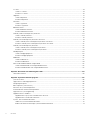 4
4
-
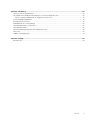 5
5
-
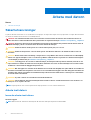 6
6
-
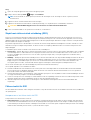 7
7
-
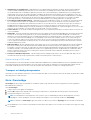 8
8
-
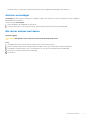 9
9
-
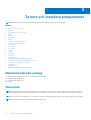 10
10
-
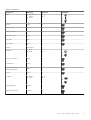 11
11
-
 12
12
-
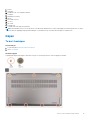 13
13
-
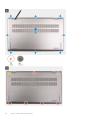 14
14
-
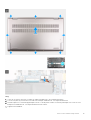 15
15
-
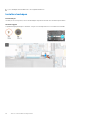 16
16
-
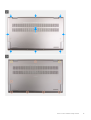 17
17
-
 18
18
-
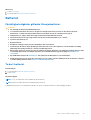 19
19
-
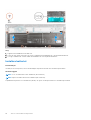 20
20
-
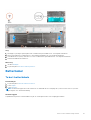 21
21
-
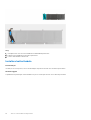 22
22
-
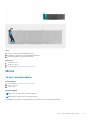 23
23
-
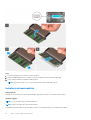 24
24
-
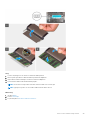 25
25
-
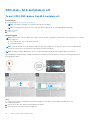 26
26
-
 27
27
-
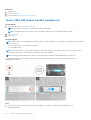 28
28
-
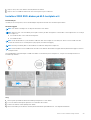 29
29
-
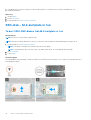 30
30
-
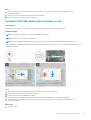 31
31
-
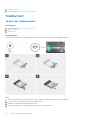 32
32
-
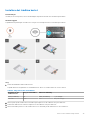 33
33
-
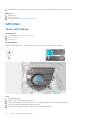 34
34
-
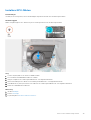 35
35
-
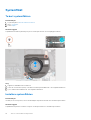 36
36
-
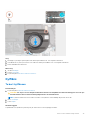 37
37
-
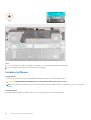 38
38
-
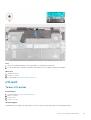 39
39
-
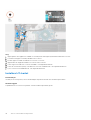 40
40
-
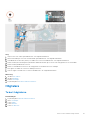 41
41
-
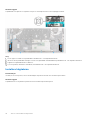 42
42
-
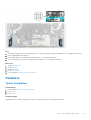 43
43
-
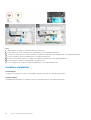 44
44
-
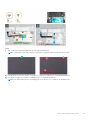 45
45
-
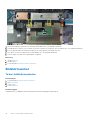 46
46
-
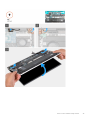 47
47
-
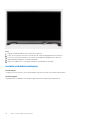 48
48
-
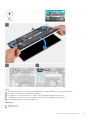 49
49
-
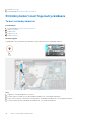 50
50
-
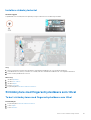 51
51
-
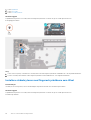 52
52
-
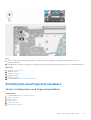 53
53
-
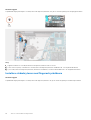 54
54
-
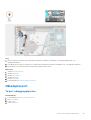 55
55
-
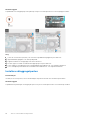 56
56
-
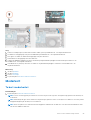 57
57
-
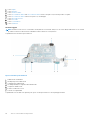 58
58
-
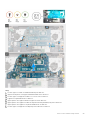 59
59
-
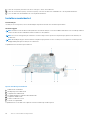 60
60
-
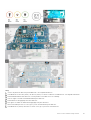 61
61
-
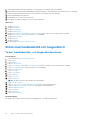 62
62
-
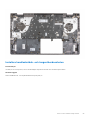 63
63
-
 64
64
-
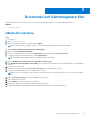 65
65
-
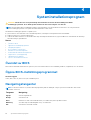 66
66
-
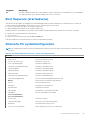 67
67
-
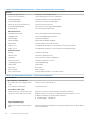 68
68
-
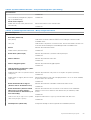 69
69
-
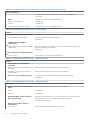 70
70
-
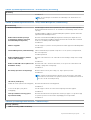 71
71
-
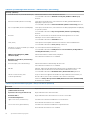 72
72
-
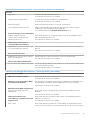 73
73
-
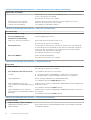 74
74
-
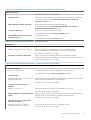 75
75
-
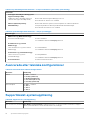 76
76
-
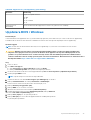 77
77
-
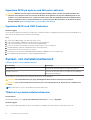 78
78
-
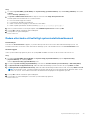 79
79
-
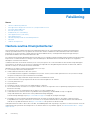 80
80
-
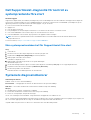 81
81
-
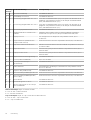 82
82
-
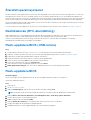 83
83
-
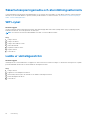 84
84
-
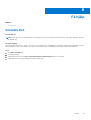 85
85
Dell Vostro 15 7510 Bruksanvisning
- Kategori
- Anteckningsböcker
- Typ
- Bruksanvisning
Relaterade papper
-
Dell Inspiron 15 7510 Användarmanual
-
Dell Inspiron 15 5510/5518 Användarmanual
-
Dell Vostro 15 5510 Bruksanvisning
-
Dell Vostro 13 5310 Bruksanvisning
-
Dell Vostro 5515 Bruksanvisning
-
Dell Inspiron 14 5410/5418 Användarmanual
-
Dell Inspiron 5402/5409 Användarmanual
-
Dell Inspiron 14 5410 2-in-1 Användarmanual
-
Dell Latitude 5491 Bruksanvisning
-
Dell Vostro 14 5410 Bruksanvisning